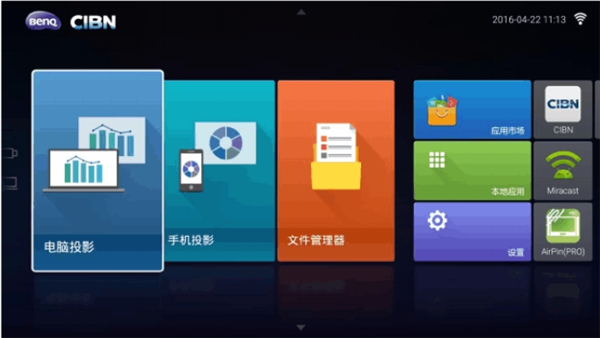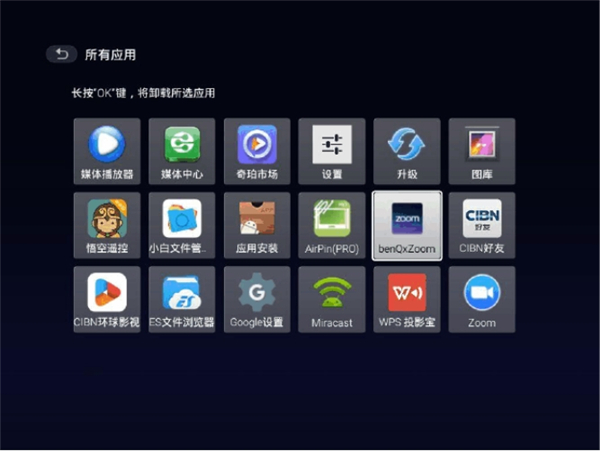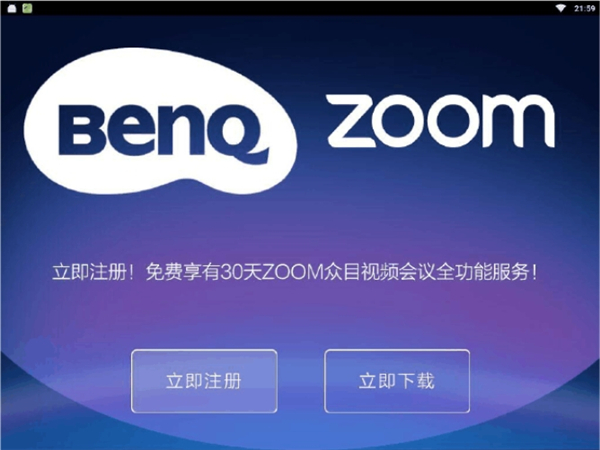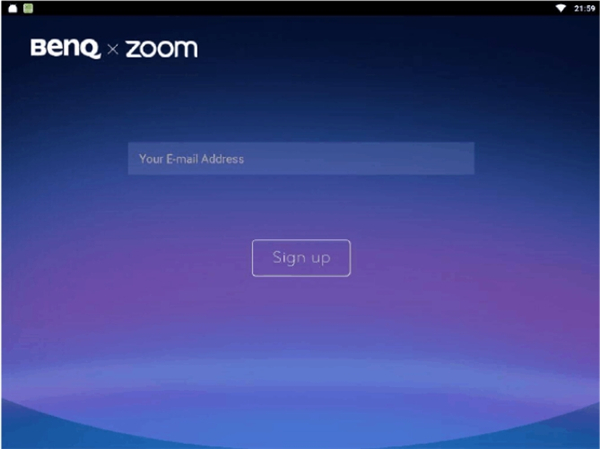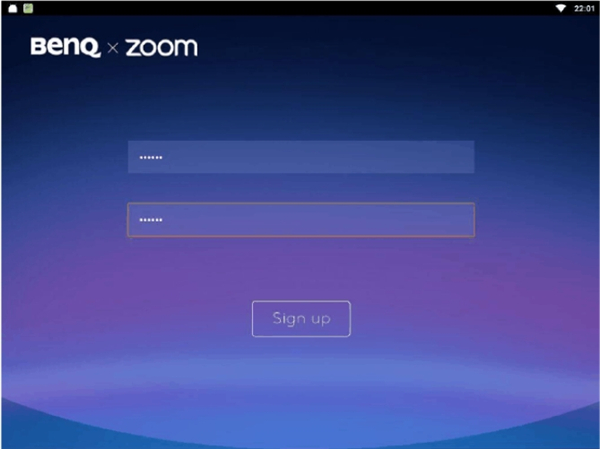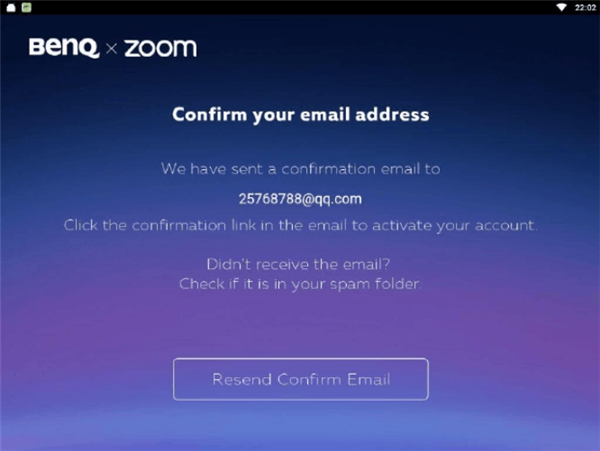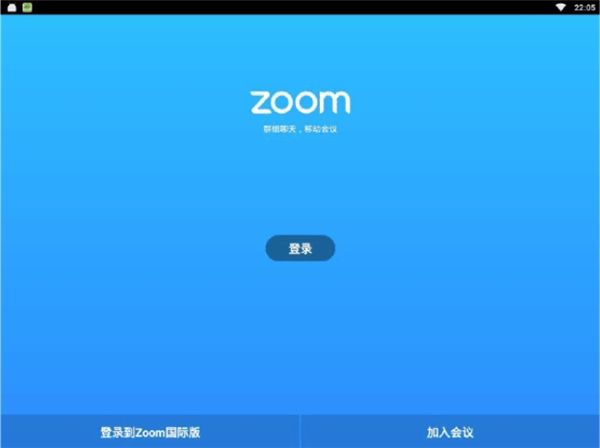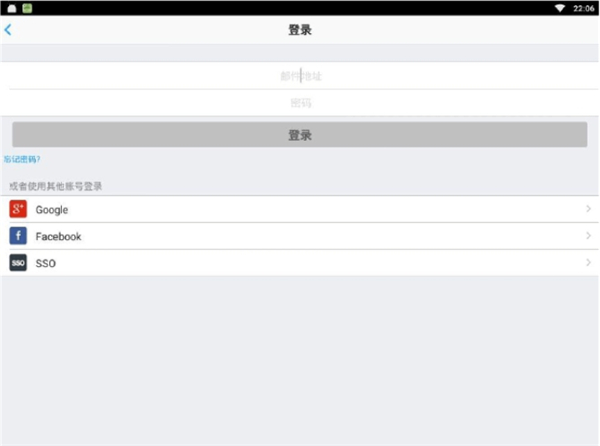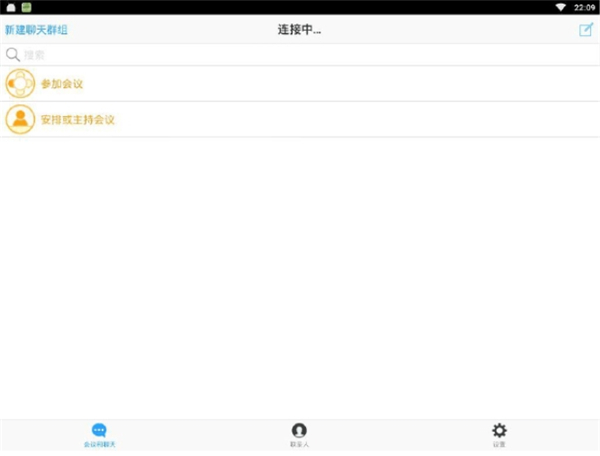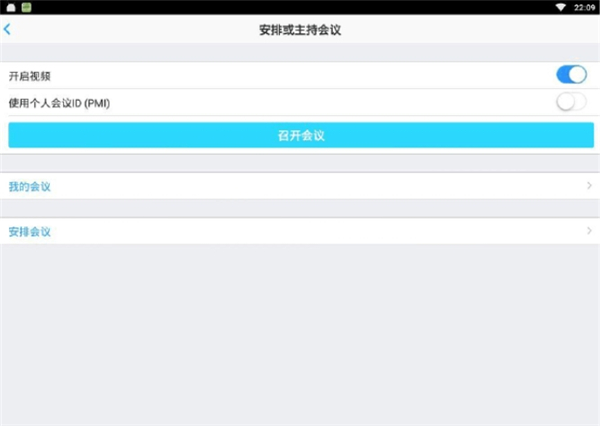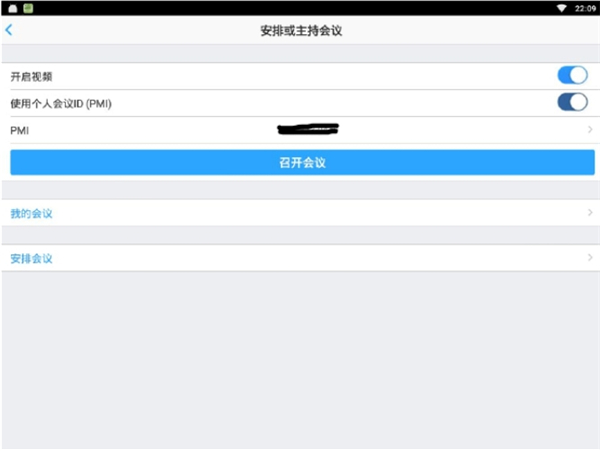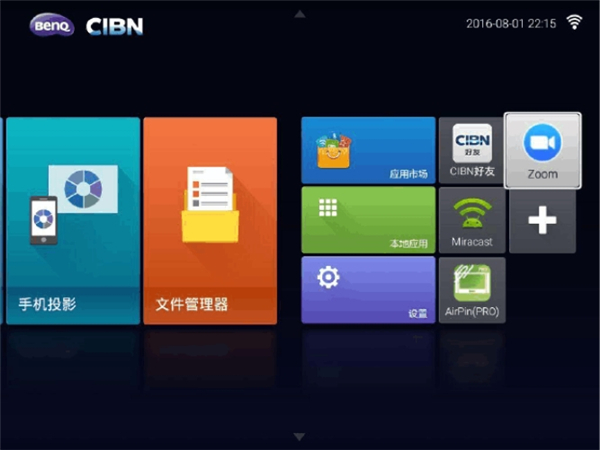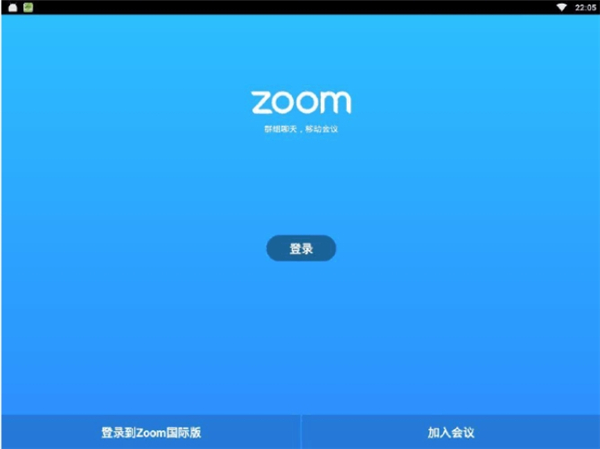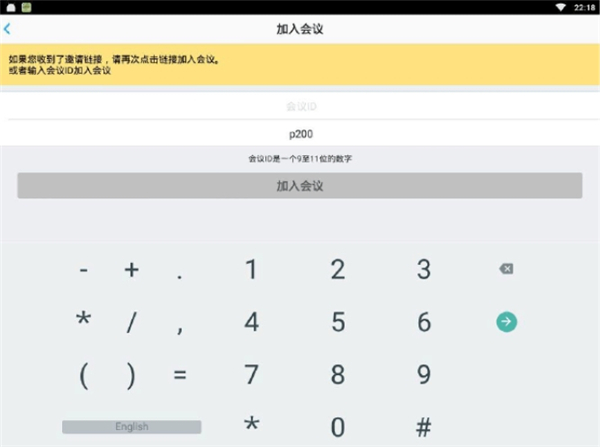明基e500视频会议系统如何操作
来源: 最后更新:22-05-10 03:10:20
-
明基E500是如今智能投影仪市场性价比非常高的一款智能投影仪,那明基E500视频会议系统如何操作呢?瓦司小编整理了明基E500视频会议系统如何操作的具体内容,一起来看看吧!

一、注册视频会议账号
1.投影机连接Wifi无线网络,详细步骤参考[明基E500无线wifi如何连接];
2.主界面下选中“本地应用”,按OK键进入;
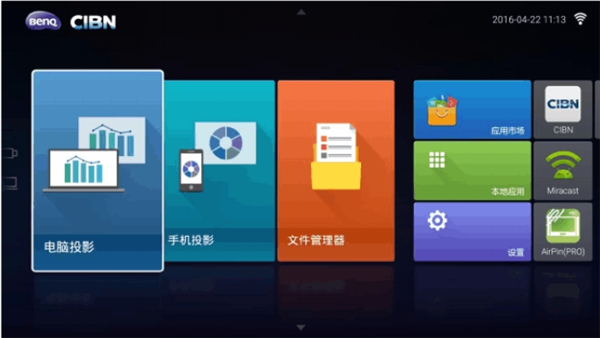
3.选中“BenQ x Zoom”,按Ok键打开;
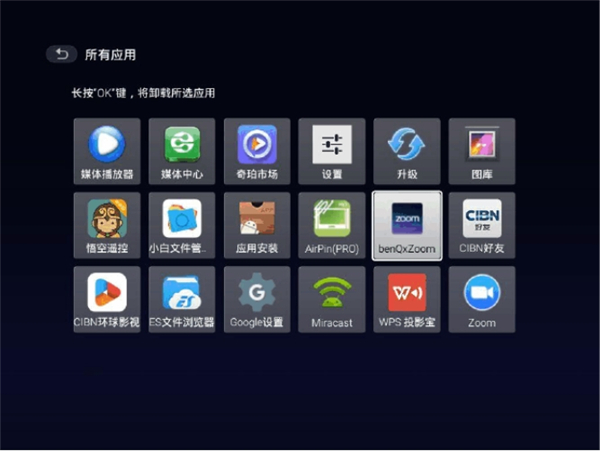
4.选中“立即注册”,按OK键进入;

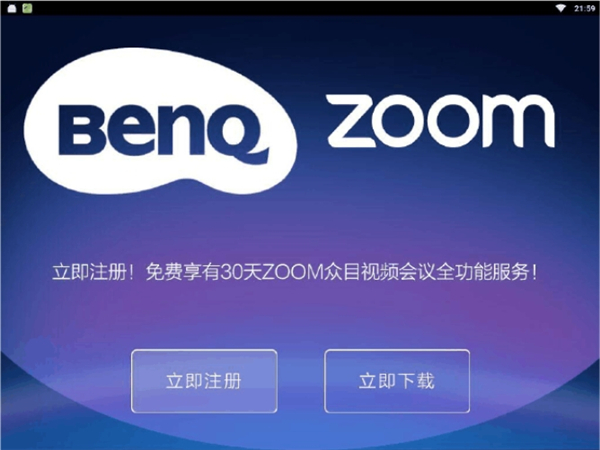
5.输入邮箱地址,并选中“Sign Up”下一步;
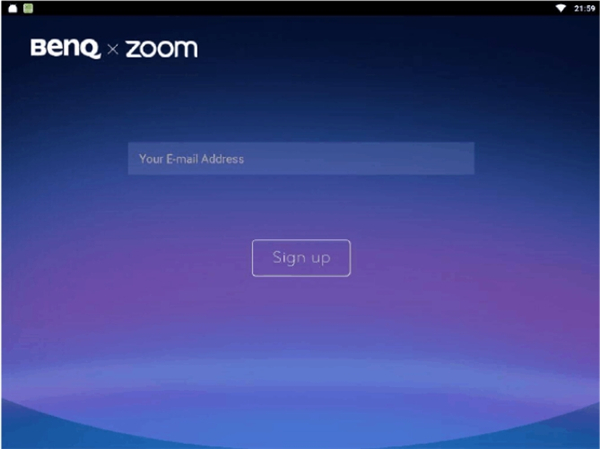
6.设置密码,并选中“Sign Up‘完成注册;
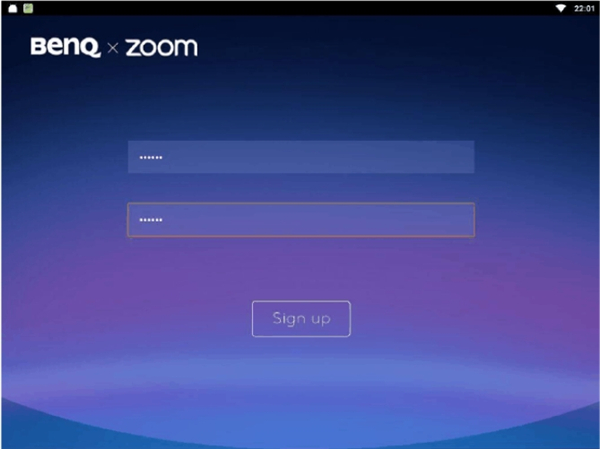
7.登陆注册邮箱,激活帐号;
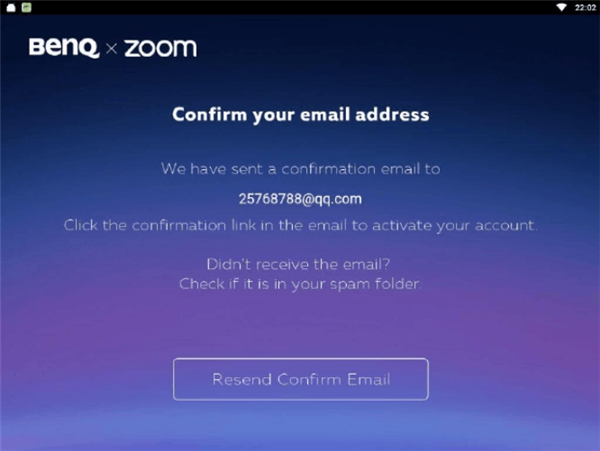
二、召开视频会议
1.主界面下选中“ Zoom“, OK键打开;


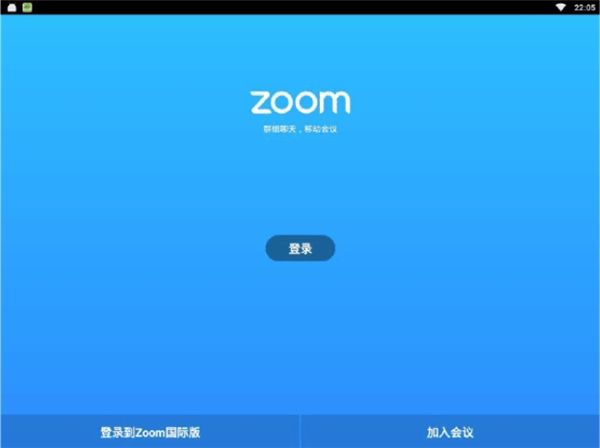
2.选择“登录到Zoom国际版“,按OK键进入;
3.用注册的邮箱地址及密码登陆;
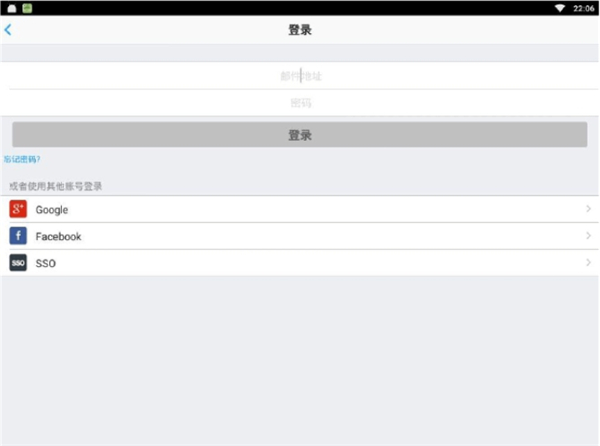
4.选中“安排或主持会议“,按OK键进入;
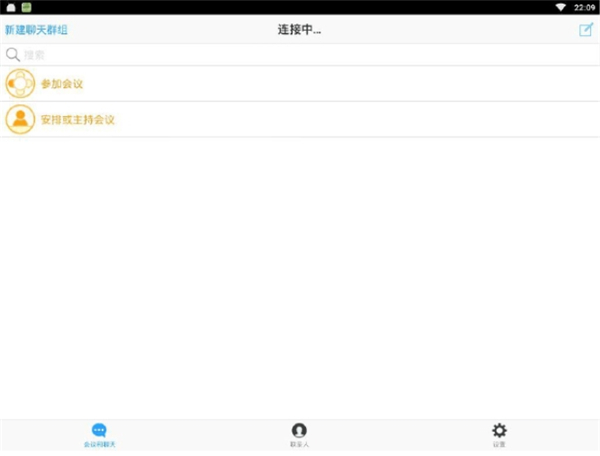
5.选中“使用个人会议ID(PMI)“,按OK键打开;

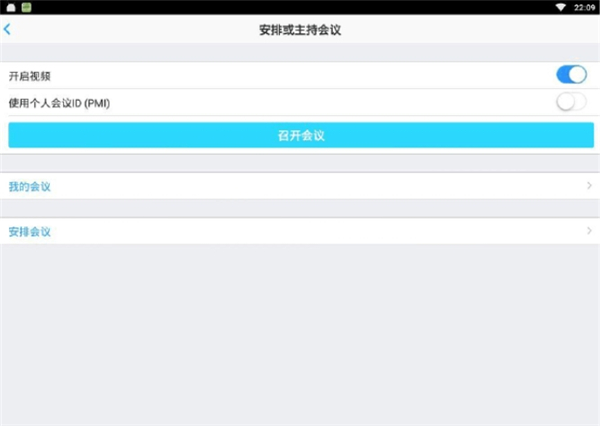
6.出现专属的会议室号码,其他参与会议人员按此PMI号码进入会议室;
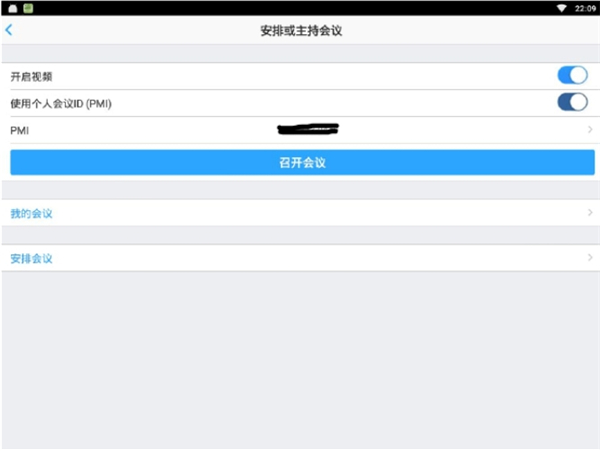
7.选中“召开会议“,按OK键进入会议;
三、参加视频会议
1.主界面下选中“ Zoom“, OK键打开;
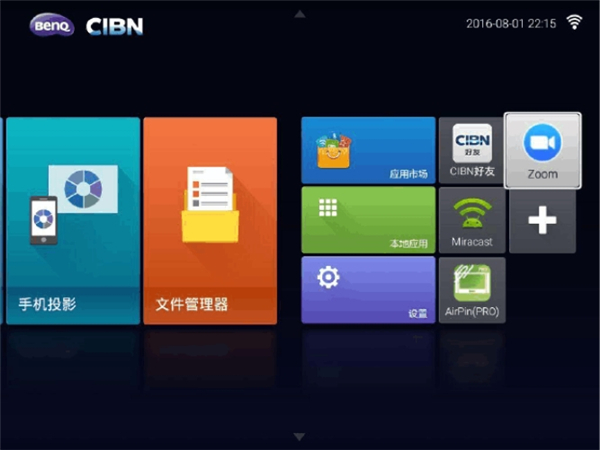
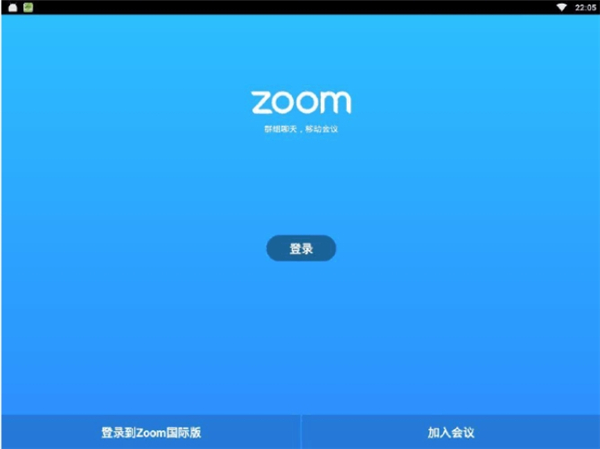
2.选择“加入会议“,按OK键进入;
3.输入会议主持人提供的ID号码,选中“加入会议“,按OK键进入 ;
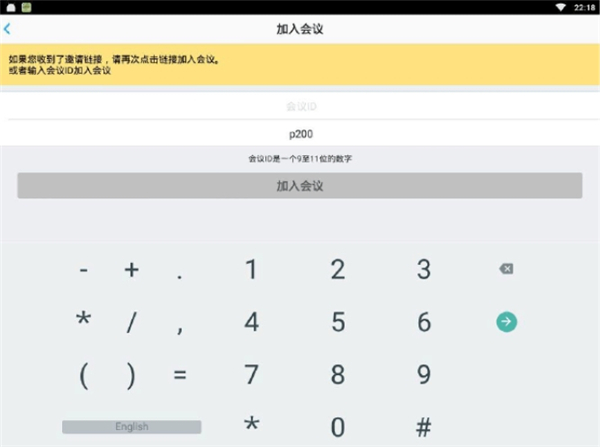
4.其他需要加入视频会议的电脑/手机/平板,对应安装Zoom(众目)软件。
更多关于明基智能产品资讯请点击下方获取>>>
[明基E500如何使用手机遥控器]
[明基E500遥控音量调最大依然没有声音怎么办]
[明基E500无线投影延迟或断线怎么办]
[明基E500投影机如何设置手机投屏]
[明基E500无线wifi如何连接]
以上就是瓦司为大家带来明基e500视频会议系统如何操作的全部内容,更多智能资讯,请关注!
免责声明:本文系转载,版权归原作者所有;旨在传递信息,其原创性以及文中陈述文字和内容未经本站证实。
帮同学化妆最高日入近千 帮朋友化妆帮同学化妆最高日入近千?浙江大二女生冲上热搜,彩妆,妆容,模特,王
2023吉林省紧缺急需职业工种目录政策解读 2024张杰上海演唱会启东直通车专线时间+票价 马龙谢幕,孙颖莎显示统治力,林诗栋紧追王楚钦,国乒新奥运周期竞争已启动 全世界都被吓了一跳 吓死全世界热门标签
热门文章
-
和数字搭配的女孩名字 跟数字有关系的名字 24-10-07
-
灯笼花一年开几次花(灯笼花是一年生还是多年生) 24-10-07
-
冬桃苗品种(冬桃苗什么品种好) 24-10-07
-
长绒棉滑滑的冬天会不会冷(长绒棉会冰吗) 24-10-07
-
竹子冬天叶子全干了怎么办 竹子冬天叶子会变黄吗 24-10-07
-
春天移栽牡丹能开花吗(春天移栽牡丹能开花吗视频) 24-10-07
-
表示心酸的一句话 表示心酸的一句话有哪些 24-10-07
-
轮胎气门嘴用什么胶(轮胎气门嘴用什么胶好) 24-10-07
-
windows安装redis缓存使用图文教程 windows下redis安装步骤 24-10-07
-
康乃馨怎么繁殖 康乃馨怎么繁殖方法 24-10-06